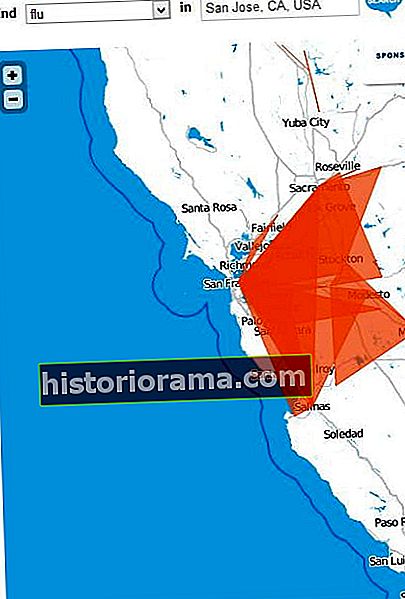Κατάλογος Unsplash / Thought
Κατάλογος Unsplash / Thought Μετά το σκάνδαλο Cambridge Analytica και τους νέους νόμους περί απορρήτου στην Ευρώπη, οι ρυθμίσεις απορρήτου του Facebook ενδέχεται να μην μοιάζουν με αυτές όταν δημιουργήσατε για πρώτη φορά έναν λογαριασμό. Επιπλέον, οι ρυθμίσεις απορρήτου του Facebook χωρίζονται σε διάφορες τοποθεσίες και συνδυάζονται με μια μακρά νομική συμφωνία απορρήτου. Εάν δεν έχετε επισκεφτεί τις ρυθμίσεις απορρήτου σας στο Facebook ή δεν έχετε ιδέα ακόμη και πού να τις βρείτε, ίσως είναι καιρός για έλεγχο απορρήτου.
Απόρρητο Facebook 101
Όλοι μπορούν να δουν το όνομά σας, τη φωτογραφία προφίλ σας και τα ονόματα των δικτύων εργασίας και σχολείου στα οποία συμμετέχετε. Ditto για σελίδες που σας αρέσει. Δεν μπορείτε να πείτε στο Facebook ότι δεν θέλετε να εμφανίζονται δημόσια - οπότε αν ανεβάζετε μια φωτογραφία προφίλ, η μόνη επιλογή απορρήτου είναι δημόσια. Εάν ανησυχείτε για έναν πιθανό εργοδότη που ανακαλύπτει ένα περίεργο φετίχ ή μια ανορθόδοξη πολιτική κλίση, αποφύγετε να γίνετε οπαδός Facebook τέτοιων ομάδων. Το φύλο και η τρέχουσα πόλη σας είναι επίσης διαθέσιμα εάν επιλέξετε να τα προσδιορίσετε. Μπορείτε να καταργήσετε την επιλογή "Εμφάνιση του φύλου μου στο προφίλ μου" όταν επεξεργάζεστε το προφίλ σας, εάν δεν θέλετε να εμφανίζεται στη λίστα και μπορείτε να αφήσετε κενό "Τρέχουσα πόλη".
Το Facebook είναι εξοπλισμένο με διάφορα επίπεδα απορρήτου
Το Facebook διαθέτει πολλά επίπεδα απορρήτου που σχετίζονται με διαφορετικό περιεχόμενο, είτε πρόκειται για τη λίστα φίλων σας, ενημερώσεις κατάστασης ή φωτογραφίες. Οι χρήστες μπορούν να προσαρμόσουν τις ρυθμίσεις απορρήτου και να περιορίσουν την πρόσβαση στο προφίλ ανά πάσα στιγμή, επιτρέποντας μεγαλύτερη ειδικότητα όταν επιλέγουν ποιος μπορεί να δει το επιλεγμένο περιεχόμενο.
- Ολοι: Παρέχει πρόσβαση σε οποιονδήποτε στο Διαδίκτυο.
- Οι φιλοι: Παρέχει πρόσβαση μόνο σε αυτούς που είναι φίλοι σας στο Facebook.
- Φίλοι φίλων: Παρέχει πρόσβαση σε αυτούς που είναι φίλοι σας στο Facebook, καθώς και στους φίλους τους.
- Φίλοι εκτός από: Παραχωρεί πρόσβαση σε όλους τους φίλους εκτός από μια συγκεκριμένη ομάδα ή μεμονωμένους χρήστες που επιλέγετε.
- Συγκεκριμένοι φίλοι: Παρέχει πρόσβαση μόνο στους φίλους που επιλέγετε, είτε μεμονωμένα είτε μέσω λιστών φίλων.
- Μόνο εγώ: Παραχωρεί πρόσβαση μόνο σε εσάς. Χρήσιμο εάν θέλετε η ανάρτηση να εμφανίζεται στις αναμνήσεις σας στο Facebook σε ένα χρόνο ή εάν πρέπει να παραχωρήσετε σε μια εφαρμογή πρόσβαση για να δημοσιεύσετε εκ μέρους σας.
Πώς να διατηρήσετε τις μεμονωμένες αναρτήσεις ιδιωτικές (ish)

Η προσαρμογή του απορρήτου μιας ανάρτησης στο Facebook κατά τη δημοσίευση δεν έχει αλλάξει πολύ τα τελευταία χρόνια. Ο ενσωματωμένος επιλογέας κοινού επιτρέπει στους χρήστες να επιλέξουν συγκεκριμένα με ποιον μοιράζονται το περιεχόμενό τους - ανεξάρτητα αν η ανάρτηση είναι σύνδεσμος, φωτογραφία, συμβάν ζωής, check-in ή απλή ενημέρωση κατάστασης - απευθείας μέσα στο πλαίσιο δημοσίευσης. Το διαθέσιμο κοινό περιλαμβάνει φίλους, ομάδες και συγκεκριμένα άτομα, με μια επιπλέον επιλογή για να επιλέξετε μόνο εσείς. Το εργαλείο θυμάται το κοινό με το οποίο κοινοποιήσατε τελευταία φορά, διατηρώντας το ίδιο κοινό μέχρι να το αλλάξετε, αλλά μπορείτε επίσης να ορίσετε την προεπιλεγμένη επιλογή για νέες αναρτήσεις εντός των ρυθμίσεων απορρήτου.
Για να χρησιμοποιήσετε τον επιλογέα κοινού, δημιουργήστε την ανάρτησή σας όπως θα κάνατε κανονικά και κάντε κλικ στο αναπτυσσόμενο μενού, απευθείας στα αριστερά του μπλε Θέση κουμπί. Στη συνέχεια, επιλέξτε το κοινό που θέλετε για την ανάρτηση και κάντε κλικ στο προαναφερθέν Θέση κουμπί για δημοσίευση. Οι επιλογές "φίλοι εκτός" και "συγκεκριμένοι φίλοι" μπορούν να χρησιμοποιούν λίστες φίλων, τις οποίες θα συζητήσουμε περισσότερα στην επόμενη σελίδα.
Πώς να αποκτήσετε πρόσβαση στις ρυθμίσεις απορρήτου

Ο πίνακας "Ρυθμίσεις απορρήτου και εργαλεία" επιτρέπει στους χρήστες να περιορίζουν την πρόσβαση σε μελλοντικές αναρτήσεις και προσωπικά στοιχεία επικοινωνίας, καθώς και ποιοι μπορούν να τις αναζητήσουν μέσω της παρεχόμενης διεύθυνσης email και του αριθμού τηλεφώνου τους.
Για να αποκτήσετε πρόσβαση στις ρυθμίσεις απορρήτου και εργαλείων, σε έναν επιτραπέζιο υπολογιστή, κάντε κλικ στο εικονίδιο με το λεπτό βέλος στην επάνω δεξιά γωνία της κύριας μπλε γραμμής εργαλείων Facebook. Στο αναπτυσσόμενο μενού, ορίστε την επιλογή ρυθμίσεων προς το τέλος για να μεταβείτε στο κύριο μενού ρυθμίσεων - οι επιλογές απορρήτου βρίσκονται κάτω από μερικές από τις ενότητες αυτής της κύριας σελίδας ρυθμίσεων.
 Οι ίδιες ρυθμίσεις διατίθενται και από την εφαρμογή Facebook. Πατήστε στο εικονίδιο μενού - το ένα με τις τρεις γραμμές - και στη συνέχεια πατήστε ρυθμίσεις και απόρρητο, ακολουθούμενο από την επιλογή ρυθμίσεων λογαριασμού. Μπορείτε να δείτε μερικές επιλογές στην ενότητα "Συντομεύσεις απορρήτου", αλλά για να λάβετε πλήρη εικόνα των ρυθμίσεων απορρήτου σας, επιλέξτε τις ρυθμίσεις λογαριασμού.
Οι ίδιες ρυθμίσεις διατίθενται και από την εφαρμογή Facebook. Πατήστε στο εικονίδιο μενού - το ένα με τις τρεις γραμμές - και στη συνέχεια πατήστε ρυθμίσεις και απόρρητο, ακολουθούμενο από την επιλογή ρυθμίσεων λογαριασμού. Μπορείτε να δείτε μερικές επιλογές στην ενότητα "Συντομεύσεις απορρήτου", αλλά για να λάβετε πλήρη εικόνα των ρυθμίσεων απορρήτου σας, επιλέξτε τις ρυθμίσεις λογαριασμού.
Προσαρμογή των προεπιλογών απορρήτου, αιτημάτων φίλων και πληροφοριών αναζήτησης
Ενώ οι ρυθμίσεις απορρήτου βρίσκονται σε μερικά διαφορετικά σημεία, μία φορά μέσα στις Ρυθμίσεις Facebook, μια ενότητα από την αριστερή πλευρά με την ένδειξη Ρυθμίσεις απορρήτου είναι η πρώτη στάση. Στην κορυφή αυτής της ενότητας, μπορείτε να επιλέξετε να ορίσετε τις προεπιλεγμένες ρυθμίσεις απορρήτου σε μελλοντικές αναρτήσεις, οπότε την επόμενη φορά που θα αρχίσετε να γράφετε μια νέα ανάρτηση, δεν θα πρέπει να θυμάστε να αλλάξετε τις ρυθμίσεις απορρήτου, εκτός εάν θέλετε να πάτε έξω ο κανόνας σας. Κάντε κλικ στην επεξεργασία και επιλέξτε το προεπιλεγμένο κοινό που θέλετε από το αναπτυσσόμενο μενού.
Στο κάτω μέρος της κορυφαίας ενότητας υπάρχει ένα εργαλείο για τον περιορισμό του κοινού των προηγούμενων αναρτήσεων - οπότε αν είχατε τον λογαριασμό σας στο Facebook από τότε που ήσασταν έφηβος και ίσως έχετε δημοσιεύσει κάποιο αμφισβητήσιμο περιεχόμενο ή μόλις συνειδητοποιήσατε ότι είχατε τις προεπιλεγμένες ρυθμίσεις απορρήτου αποθηκευμένο στο κοινό, αυτό είναι το εργαλείο για εσάς. Αυτή η επιλογή θα περιορίσει όλες τις προηγούμενες αναρτήσεις σας - φυσικά, δεν μπορείτε να αλλάξετε ποιος έχει ήδη δει τις αναρτήσεις, αλλά μπορείτε να αποτρέψετε μελλοντικές προβολές. Οι αλλαγές επίσης δεν ισχύουν για κανένα κοινό που έχει οριστεί σε προσαρμοσμένο και τυχόν αναρτήσεις με φίλους με ετικέτα θα εξακολουθούν να είναι ορατές σε φίλους φίλων.
Η επόμενη ενότητα περιγράφει ποιοι μπορούν να επικοινωνήσουν μαζί σας στο Facebook εάν δεν ξεκινήσατε την επαφή, συμπεριλαμβανομένων των αιτημάτων φίλων. Εάν λαμβάνετε ανεπιθύμητα αιτήματα φιλίας από χρήστες που δεν γνωρίζετε, εδώ μπορείτε να το σταματήσετε. Το Facebook κατάργησε πρόσφατα την επιλογή αναζήτησης των χρηστών από έναν αριθμό τηλεφώνου αφού διαπίστωσε ότι η πλειοψηφία των χρηστών είχε αποκόψει πληροφορίες με αυτόν τον τρόπο, οπότε, για λόγους συνειδητοποίησης, απενεργοποιήστε την επιλογή αναζήτησης email.
Προσαρμογή του χρονοδιαγράμματος και των ρυθμίσεων ετικετών

Οι χρήστες του Facebook μπορούν να προσαρμόσουν γρήγορα ποιος μπορεί και δεν μπορεί να δημοσιεύσει στο Χρονολόγιο τους, διασφαλίζοντας ότι η σελίδα σας αποτελείται από αναρτήσεις από φίλους που εμπιστεύεστε. Το Facebook επιτρέπει ακόμη στους χρήστες να ελέγχουν ποιοι μπορούν να δουν αναρτήσεις στις οποίες έχετε επισημανθεί, καθώς και ποιοι μπορούν να δουν τι δημοσιεύουν άλλοι στο Χρονολόγιό σας.
Για να ελέγξετε ποιος μπορεί να δημοσιεύσει στο Timeline σας, κάντε κλικ στην επιλογή "Timeline and Tagging" στο αριστερό μενού μέσα στις ρυθμίσεις του Facebook. Κάντε κλικ στο μπλε Επεξεργασία σύνδεσμος δίπλα Ποιος μπορεί να προσθέσει πράγματα στο χρονολόγιό μου? Στη συνέχεια, επιλέξτε είτε Οι φιλοι ή Μόνο εγώ από την αναπτυσσόμενη λίστα που προκύπτει.

Για να ελέγξετε ποιος μπορεί να δει πράγματα στο Χρονολόγιο, κάντε κλικ είτε στο μπλε Ποιος μπορεί να δει αναρτήσεις στις οποίες έχετε επισημανθεί με ετικέτα στην ετικέτα σας ή Ποιος μπορεί να δει τι δημοσιεύουν άλλοι στο Χρονολόγιό σας. Στη συνέχεια, επιλέξτε το κοινό που θέλετε από το αναπτυσσόμενο μενού που προκύπτει.

Μπορείτε επίσης να επιλέξετε να εγκρίνετε αναρτήσεις στις οποίες έχετε επισημανθεί με ετικέτα προτού οι φίλοι σας να τους δουν. Μπορείτε να βρείτε αυτές τις ρυθμίσεις στην ίδια σελίδα στην ενότητα Έλεγχος - απλώς πατήστε τον μπλε σύνδεσμο "απενεργοποίηση" για να ενεργοποιήσετε την επιλογή.
Ενεργοποίηση και απενεργοποίηση της αναγνώρισης προσώπου

Τα εργαλεία αναγνώρισης προσώπου του Facebook επιτρέπουν στο πρόγραμμα να σας προτείνει να προσθέσετε ετικέτες όταν ένας φίλος σας ανεβάζει μια φωτογραφία σας. Ωστόσο, η ρύθμιση είναι μια εξαίρεση, επομένως ενδέχεται να επιτρέπετε στο Facebook να αναγνωρίζει το πρόσωπό σας χωρίς να το συνειδητοποιεί.
Για να απενεργοποιήσετε την αναγνώριση προσώπου, κάντε κλικ στην επιλογή Αναγνώριση προσώπου στην αριστερή γραμμή εργαλείων. Ορίστε την επιλογή επεξεργασίας για να αλλάξετε την απάντησή σας στο εάν θέλετε ή όχι το Facebook να μπορεί να αναγνωρίσει το πρόσωπό σας.
Απόκρυψη ή κατάργηση εξουσιοδότησης εφαρμογών τρίτων

Τα κουίζ και τα παιχνίδια είναι διασκεδαστικά, αλλά πρέπει πρώτα να εξουσιοδοτήσετε το καθένα να έχει πρόσβαση στις πληροφορίες του προφίλ σας πριν από τη χρήση, ακόμη και αν το έχετε διαθέσει μόνο στους φίλους σας. Οι χρήστες του Facebook θα πρέπει να είναι προσεκτικοί όσον αφορά την πρόσβαση σε οποιεσδήποτε εφαρμογές τρίτων - η Cambridge Analytica αγόρασε πληροφορίες από μια εφαρμογή τρίτου μέρους και τώρα ένας πρώην υπάλληλος προτείνει ότι πολλές από αυτές τις εφαρμογές κουίζ προσωπικότητας έχουν σχεδιαστεί για να παρακολουθούν τα δεδομένα σας.
Για να αναιρέσετε ή να προσαρμόσετε με άλλο τρόπο τις ρυθμίσεις της εφαρμογής, μέσα στον ίδιο πίνακα Ρυθμίσεις απορρήτου και Εργαλεία, επιλέξτε την καρτέλα Εφαρμογές και ιστότοποι από τη στήλη μενού στην αριστερή πλευρά της σελίδας (ή από τη σελίδα μενού ρυθμίσεων απορρήτου σε smartphone). Για να επεξεργαστείτε τις ρυθμίσεις απορρήτου για μια μεμονωμένη εφαρμογή, επιλέξτε "προβολή και επεξεργασία" από κάτω από μια συγκεκριμένη εφαρμογή από τη λίστα. Στο αναδυόμενο παράθυρο, μπορείτε να δείτε σε ποιες πληροφορίες έχει πρόσβαση η εφαρμογή.
Μπορείτε να ελέγξετε ή να καταργήσετε το σημάδι επιλογής στα δεδομένα στα οποία έχει πρόσβαση η εφαρμογή και μπορείτε επίσης να επιλέξετε την ορατότητα της εφαρμογής, η οποία καθορίζει εάν οι φίλοι σας μπορούν να δουν ότι χρησιμοποιείτε την εφαρμογή. Για να περιορίσετε ποιες προσωπικές πληροφορίες μοιράζεστε με άλλους, διαβάστε τη λίστα προσωπικών δεδομένων κάτω από τη λίστα των εξουσιοδοτημένων εφαρμογών και καταργήστε την επιλογή του πλαισίου δίπλα σε κάθε επιλογή που δεν θέλετε να μοιραστείτε - π.χ. γενέθλια, βιογραφικά, πατρίδα, σύνδεσμοι, φωτογραφίες κ.λπ. Θυμηθείτε ότι οι εφαρμογές μπορούν να έχουν πρόσβαση στις δημόσιες πληροφορίες σας ανεξάρτητα από το τι.
Για να διαγράψετε μαζικά εφαρμογές, κάντε κλικ στο σημάδι επιλογής δίπλα σε κάθε εφαρμογή που θέλετε να διαγράψετε και, στη συνέχεια, κάντε κλικ στο κουμπί κατάργησης.
Το Facebook θα λήξει την πρόσβαση σε εφαρμογές εάν δεν έχετε χρησιμοποιήσει κάποια εφαρμογή για λίγο, οπότε αν δεν μπορείτε να βρείτε μια συγκεκριμένη εφαρμογή, κάντε κλικ στην καρτέλα "έληξε" στο επάνω μέρος της σελίδας. Έχετε τα ίδια στοιχεία ελέγχου εδώ που κάνετε στις ενεργές εφαρμογές, μόνο εσείς μπορείτε επίσης να κάνετε κλικ για να επεξεργαστείτε μια εφαρμογή και επίσης να ανανεώσετε την πρόσβαση, εάν είναι μια εφαρμογή που χρησιμοποιείτε και θέλετε να συνδεθείτε στο προφίλ σας. Για να δείτε τις εφαρμογές που έχετε επιτρέψει στο παρελθόν, κάντε κλικ στην καρτέλα "καταργημένο".
Αποκλεισμός χρηστών Facebook, παιχνιδιών και περιεχομένου
Ο αποκλεισμός εμποδίζει και τα δύο μέρη να βλέπουν το Χρονολόγιο του άλλου και επιπλέον τους εμποδίζει να στέλνουν μηνύματα, να προσθέτουν ετικέτες και να επικοινωνούν μεταξύ τους. Οι αποκλεισμένοι χρήστες δεν θα επιτρέπεται να σας ζητούν φίλους και δεν θα ειδοποιούνται για την ενέργεια. Οι χρήστες μπορούν επίσης να αποκλείσουν μια εφαρμογή και προσκλήσεις εκδηλώσεων από συγκεκριμένα άτομα, μαζί με συγκεκριμένες εφαρμογές. ΟΧΙ πια Κάντι Κρας Σάγκα αιτήσεων.
Για να αποκλείσετε έναν χρήστη του Facebook και συγκεκριμένες προσκλήσεις περιεχομένου, μέσα στον ίδιο πίνακα ρυθμίσεων απορρήτου και εργαλείων, επιλέξτε το Αποκλεισμός σύνδεσμος από τη στήλη μενού στην αριστερή πλευρά της σελίδας (ή το μενού ρυθμίσεων στο κινητό). Εδώ, μπορείτε να αποκλείσετε άλλους χρήστες, μηνύματα, προσκλήσεις εφαρμογών, προσκλήσεις εκδηλώσεων, εφαρμογές και σελίδες. Μεταβείτε στο κατάλληλο πεδίο για τον τύπο περιεχομένου που θέλετε να αποκλείσετε και, στη συνέχεια, πληκτρολογήστε ένα όνομα (το όνομα του ατόμου ή της εφαρμογής). Επιλέξτε το συγκεκριμένο άτομο ή εφαρμογή που θέλετε να αποκλείσετε από τη λίστα που προκύπτει. Στη συνέχεια, κάντε κλικ στο μπλε ΟΙΚΟΔΟΜΙΚΟ ΤΕΤΡΑΓΩΝΟ κουμπί.

Στην κορυφή αυτής της σελίδας, μπορείτε επίσης να προβάλετε τη «λίστα περιορισμένων». Οι φίλοι στη λίστα με περιορισμούς δεν θα βλέπουν τις αναρτήσεις σας να επισημαίνονται ως Freinds - θα βλέπουν μόνο τις δημόσιες αναρτήσεις σας ή μια ανάρτηση στην οποία θα τους προσθέσετε ετικέτες. Για να περιορίσετε τους φίλους σας, πρέπει να μεταβείτε στο προφίλ τους για να τους προσθέσετε στη λίστα περιορισμένης πρόσβασης .
Απόρρητο και προτιμήσεις διαφημίσεων

Δεν μπορείτε να απενεργοποιήσετε τις διαφημίσεις Facebook - αλλά μπορείτε να κρατήσετε τα προσωπικά σας δεδομένα εκτός αυτής, αν το επιλέξετε.
Στην κορυφή των ρυθμίσεων διαφημίσεων, η κατηγορία "Τα ενδιαφέροντά σας" περιλαμβάνει τυχόν ενδιαφέροντα που μπορεί να χρησιμοποιήσει το Facebook για την προβολή στοχευμένων διαφημίσεων. Αυτά τα ενδιαφέροντα βασίζονται σε σελίδες και διαφημίσεις στις οποίες έχετε κάνει κλικ στο παρελθόν. Εάν υπάρχει ένα συγκεκριμένο ενδιαφέρον που δεν θέλετε να χρησιμοποιεί το Facebook, τοποθετήστε τον δείκτη του ποντικιού πάνω από το ενδιαφέρον και, στη συνέχεια, κάντε κλικ στο X.
Στην επόμενη ενότητα παρατίθενται διαφημιζόμενοι με τους οποίους έχετε αλληλεπιδράσει στο παρελθόν - οι επιχειρήσεις μπορούν να επιλέξουν να στοχεύσουν χρήστες που είχαν αλληλεπιδράσει μαζί τους στο παρελθόν. Η πρώτη ενότητα είναι η λίστα επαφών - αυτό σημαίνει ότι ο διαφημιζόμενος είχε το email σας από κάπου αλλού και ανέβασε μια λίστα στο Facebook, ώστε να μπορούν να αλληλεπιδρούν με χρήστες που ήδη ενδιαφέρονται. Οι υπόλοιπες καρτέλες σε αυτήν την ενότητα περιλαμβάνουν ιστότοπους και εφαρμογές που έχετε χρησιμοποιήσει, διαφημίσεις που έχετε κάνει κλικ και Σελίδες που έχετε επισκεφτεί. Η διαγραφή οποιουδήποτε διαφημιζόμενου εδώ είναι η ίδια - απλά τοποθετήστε το δείκτη του ποντικιού πάνω από το εικονίδιο και κάντε κλικ στο X.
Στην κατηγορία πληροφοριών, μπορείτε να επιλέξετε ποιες λεπτομέρειες προφίλ επιτρέπετε στους διαφημιζόμενους να χρησιμοποιούν για στόχευση. Στην πρώτη καρτέλα "για εσάς", απλώς κάντε κλικ στο διακόπτη για να ενεργοποιήσετε ή να απενεργοποιήσετε την πρόσβαση σε πληροφορίες όπως η εργασία, η κατάσταση της σχέσης και η εκπαίδευση. Η δεύτερη καρτέλα, που ονομάζεται "οι κατηγορίες σας", σας επιτρέπει να διαγράψετε κατηγορίες στις οποίες έχετε τοποθετηθεί για διαφημίσεις.
Στην ενότητα Ρυθμίσεις διαφήμισης, μπορείτε να επιλέξετε εάν θα επιτρέπεται στους συνεργάτες να χρησιμοποιούν δεδομένα για τη διαδικτυακή σας δραστηριότητα εκτός Facebook, εάν το Facebook μπορεί να χρησιμοποιήσει τα δεδομένα σας σε διαφημίσεις από το ίδιο το Facebook και αν οι φίλοι σας μπορούν να δουν αν σας άρεσε ή αλληλεπιδρά με άλλη διαφήμιση .
Στην ενότητα Απόκρυψη θεμάτων διαφήμισης, μπορείτε να επιλέξετε να αποκρύψετε διαφημίσεις σε θέματα που ορισμένοι μπορεί να θεωρήσουν προσβλητικό ή ακατάλληλο ή που ίσως θέλετε να απαγορεύσετε για προσωπικούς λόγους. Κάντε κλικ στο θέμα χρησιμοποιώντας τις καρτέλες και, στη συνέχεια, χρησιμοποιήστε την εναλλαγή για να απενεργοποιήσετε αυτόν τον τύπο διαφήμισης για έξι μήνες, ένα έτος ή επ 'αόριστον. Για να προσθέσετε περισσότερα θέματα, κάντε κλικ στον σύνδεσμο για να προτείνετε περισσότερα θέματα.
Θέλετε να απενεργοποιήσετε πλήρως τη στόχευση διαφημίσεων; Είναι δυνατό, αλλά η επιλογή δεν είναι ενσωματωμένη στο ίδιο το Facebook. Για χρήστες επιτραπέζιων υπολογιστών, η εξαίρεση από στοχευμένες διαφημίσεις είναι δυνατή μέσω προγραμμάτων εξαίρεσης, με διαφορετικούς πόρους για χρήστες στις Η.Π.Α., τον Καναδά και την Ευρώπη. Οι χρήστες πρέπει να εγγραφούν για να εξαιρεθούν από τις αντίστοιχες πλατφόρμες.
Οι χρήστες μπορούν επίσης να απενεργοποιήσουν τη στόχευση διαφημίσεων από μια κινητή συσκευή. Σε μια συσκευή iOS, μεταβείτε στις ρυθμίσεις (όχι στις ρυθμίσεις του Facebook, αλλά στις ίδιες τις ρυθμίσεις της συσκευής) και, στη συνέχεια, πατήστε το απόρρητο και μετά στη διαφήμιση. Βρείτε την επιλογή που λέει Περιορισμός παρακολούθησης διαφημίσεων και ενεργοποιήστε την. Χρησιμοποιώντας μια συσκευή Android, μεταβείτε στις Ρυθμίσεις Google και, στη συνέχεια, στις διαφημίσεις και ορίστε την επιλογή "Εξαίρεση από διαφημίσεις βάσει ενδιαφέροντος".
Αποκλεισμός παρακολούθησης κλήσεων και κειμένου του Facebook
Όταν κατεβάσατε για πρώτη φορά την εφαρμογή Facebook ή Messenger, ενδέχεται να έχετε εντοπίσει μια ερώτηση που σας ρωτάει εάν θέλετε να επιταχύνετε τη διαδικασία εγκατάστασης εισάγοντας τη λίστα επαφών σας. Ακούγεται καλό, σωστά; Όχι για την προστασία της ιδιωτικής ζωής. Η αποδοχή σε αυτήν την προτροπή σημαίνει επίσης ότι συμφωνείτε να επιτρέπετε στο Facebook να έχει συνεχή πρόσβαση στα δεδομένα επαφής σας - στο Android, οι χρήστες βρήκαν ένα αρχείο για το ποιοι κάλεσαν και πότε μέσα στα δεδομένα τους στο Facebook.
Για να απενεργοποιήσετε τη συνεχή χρήση των επαφών σας, μεταβείτε στη σελίδα εργαλείων επαφών του Facebook και επιλέξτε "διαγραφή όλων των επαφών" και, στη συνέχεια, επιλέξτε την καρτέλα καταγραφής κλήσεων και επιλέξτε "διαγραφή όλων των αρχείων καταγραφής κλήσεων".
Απόκρυψη προσωπικών πληροφοριών από την ενότητα σχετικά

ο Σχετικά με Η καρτέλα παρέχει το μεγαλύτερο μέρος των πληροφοριών, από την εργασία και την εκπαίδευσή σας έως τα μέλη της οικογένειάς σας και τις αγαπημένες προσφορές, όλες εύκολα προσβάσιμες από το Χρονολόγιο. Ωστόσο, οι χρήστες μπορούν να καθορίσουν ποιες πτυχές της καρτέλας Πληροφορίες θέλουν να μοιραστούν, περιορίζοντας την πρόσβαση σε ένα επιλεγμένο κοινό της δικής τους επιλογής.
Για να προσαρμόσετε ποιος βλέπει τις πληροφορίες στην ενότητα Πληροφορίες, κάντε κλικ στο Σχετικά με κάτω από τη φωτογραφία εξωφύλλου σας ενώ βλέπετε το Χρονολόγιο του Facebook. Κάτω από κάθε καταχώριση, μπορείτε να αλλάξετε την ορατότητα κάθε στοιχείου κάνοντας κλικ στο εικονίδιο επιλογών και επιλέγοντας επεξεργασία. (Ορισμένες επιλογές δεν έχουν το αναπτυσσόμενο μενού και απλώς πείτε "επεξεργασία") Στο κάτω μέρος κοντά στο κουμπί αποθήκευσης αλλαγών, επιλέξτε το κοινό που θέλετε από το αναπτυσσόμενο μενού και αποθηκεύστε τις αλλαγές σας. Αυτές οι αλλαγές μπορούν να εφαρμοστούν σε όλη την ενότητα Σχετικά, από το ιστορικό εργασίας μέχρι την πόλη σας.
Απόκρυψη φίλων, οπαδών και των ατόμων που ακολουθείτε

Το Facebook θεωρεί ότι οι διαθέσιμες στο κοινό πληροφορίες περιλαμβάνουν τη λίστα φίλων σας και τη λίστα των ατόμων που ακολουθείτε. Οι υποστηρικτές απορρήτου ανησυχούν ότι πολλά μπορούν να αντληθούν από τις εν λόγω λίστες, αλλά υπάρχει ένας τρόπος να αποκρύψετε ένα ή και τα δύο, εάν ανησυχείτε.
Για να κάνετε τις λίστες ιδιωτικές, κάντε κλικ στην καρτέλα Φίλοι κάτω από τη φωτογραφία εξωφύλλου σας ενώ βλέπετε το Χρονολόγιο του Facebook και, στη συνέχεια, κάντε κλικ στο εικονίδιο με το μολύβι δίπλα στο κουμπί "Εύρεση φίλων" πάνω δεξιά και επιλέξτε "επεξεργασία απορρήτου" Επιλέξτε αν θέλετε η λίστα φίλων σας να παραμένει δημόσια, ορατή μόνο στους φίλους σας ή μόνο σε εσάς. Μπορείτε ακόμη και να καθορίσετε άτομα που χρησιμοποιούν το Εθιμο επιλογή. Επαναλάβετε τη διαδικασία για τα πράγματα που ακολουθείτε.
Ενημερώστε τη λίστα φίλων σας

Ο μέσος, ενήλικας χρήστης του Facebook έχει 338 φίλους. Αλλά πολλοί άνθρωποι αλληλεπιδρούν με μια πολύ μικρότερη ομάδα όταν σχολιάζουν ενημερώσεις κατάστασης, φωτογραφίες και συνδέσμους. Επομένως, δεν είναι κακό να ελέγχετε περιστασιακά τη λίστα των φίλων σας για να πάρετε μια ιδέα για το ποιος θα πρέπει να προβάλλει τις αναρτήσεις κατάστασης, τις φωτογραφίες διακοπών και τα αστεία μιμίδια που έχετε μοιραστεί με τα χρόνια. Μην αισθάνεστε υποχρεωμένοι να προσθέσετε κανέναν ως φίλο. Για μια επαγγελματική γνωριμία, δεν θέλετε να μπερδεύετε, στείλτε τα σε ένα προφίλ LinkedIn που μπορείτε να ρυθμίσετε. Ορισμένοι χώροι εργασίας και σχολεία έχουν κανόνες σχετικά με τις αλληλεπιδράσεις στο Facebook μεταξύ αφεντικών και υπαλλήλων ή μαθητών και εκπαιδευτικών.
Για να καταργήσετε τη φιλία ενός φίλου, κάντε κλικ στην καρτέλα Freinds κάτω από τη φωτογραφία εξωφύλλου σας ενώ βλέπετε το Χρονοδιάγραμμα του Facebook. Μετακινηθείτε στη λίστα φίλων σας, τοποθετήστε το δείκτη του ποντικιού πάνω από το Οι φιλοι κουμπί στα δεξιά του ατόμου που θέλετε να καταργήσετε και επιλέξτε Φίλε από το αναπτυσσόμενο μενού που προκύπτει.
Δημιουργήστε προσαρμοσμένες λίστες φίλων
Εάν έχετε φίλους πολλών ανθρώπων, ταξινομήστε τους. Σκεφτείτε τις ομάδες με τις οποίες αλληλεπιδράτε στην πραγματική ζωή - συναδέλφους, φίλους κολλεγίων, οικογένεια, γνωστούς - και οργανώστε τους φίλους σας στο Facebook και σε αυτές τις ομάδες. Με αυτόν τον τρόπο μπορείτε να ορίσετε διαφορετικά επίπεδα πρόσβασης για κάθε ομάδα, παρέχοντας στα άτομα περιορισμένη πρόσβαση σε αναρτήσεις κατάστασης, φωτογραφίες και άλλο περιεχόμενο.
Το Facebook δημιουργεί αυτόματα λίστες φίλων για εσάς με βάση τις πληροφορίες που έχετε ήδη παράσχει, όπως τη συλλογή δεδομένων εκπαίδευσης για τη δημιουργία μιας λίστας με τους φίλους που πήγατε στο γυμνάσιο. Αυτές οι λίστες ονομάζονται έξυπνες λίστες. Για να δείτε ή να επεξεργαστείτε λίστες φίλων, μεταβείτε στην καρτέλα φίλων στο δικό σας προφίλ.
Τοποθετήστε τον δείκτη του ποντικιού πάνω από το εικονίδιο "φίλοι" δίπλα στο όνομα ενός φίλου και κάντε κλικ στο "προσθήκη σε άλλη λίστα". Στη συνέχεια, κάντε κλικ σε μια από τις υπάρχουσες λίστες στο επόμενο μενού (οι έξυπνες λίστες έχουν καθοριστεί με κεραυνό) ή κάντε κλικ στην επιλογή "νέα λίστα" και πληκτρολογήστε ένα νέο όνομα και πατήστε enter. Οι Freinds μπορούν να βρίσκονται σε πολλές λίστες ταυτόχρονα και το Facebook δεν πειράζει και δεν λέει στους φίλους του ποια λίστα βρίσκονται.
Μόλις δημιουργήσετε τη λίστα φίλων, όταν γράφετε μια νέα ανάρτηση, μπορείτε τώρα να επιλέξετε "συγκεκριμένους φίλους" από το αναπτυσσόμενο μενού και να επιλέξετε μια λίστα φίλων, επιτρέποντάς σας να επιλέξετε να επιτρέπεται μόνο σε ορισμένους φίλους να βλέπουν την ανάρτηση.Μια άλλη επιλογή είναι να χρησιμοποιήσετε την επιλογή "φίλοι εκτός" και πληκτρολογήστε το όνομα της λίστας που θέλετε να εξαιρέσετε.